Last Updated: 10 Mar, 2025
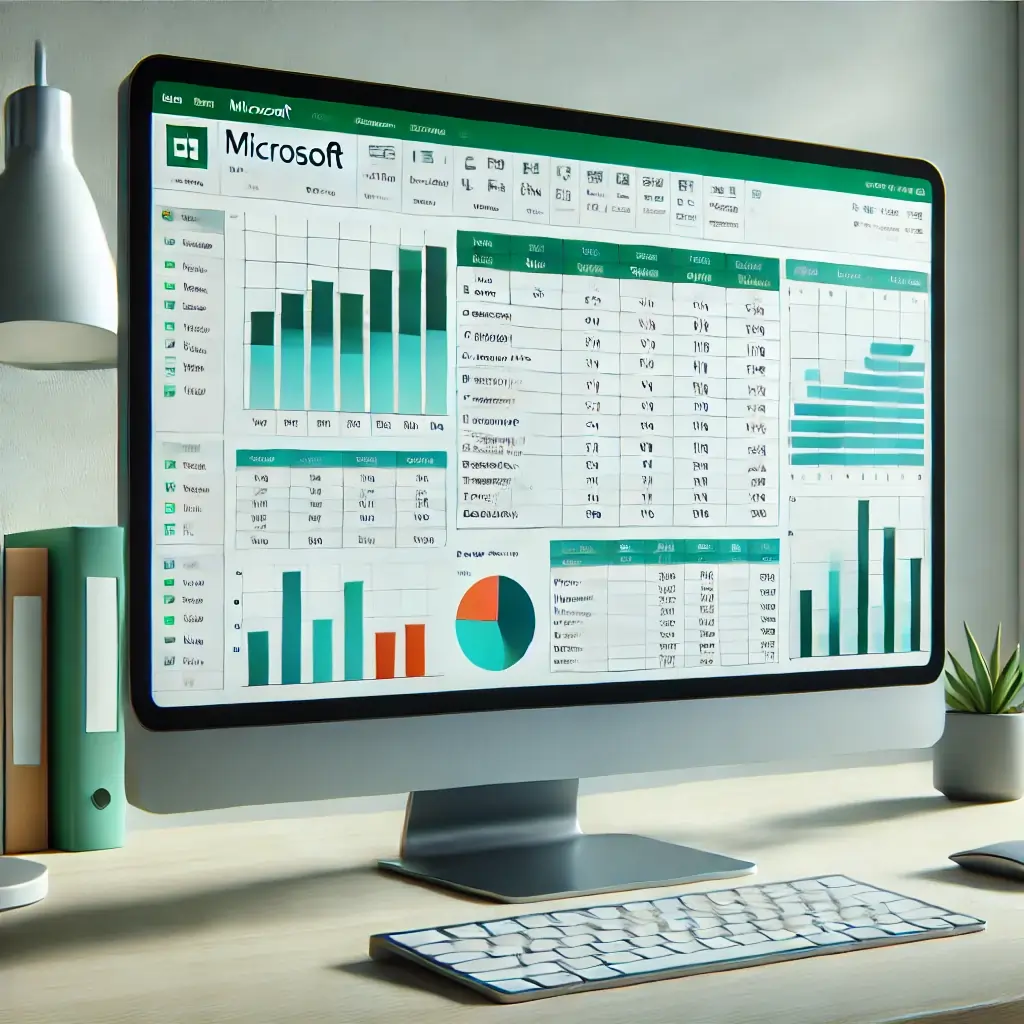
Was ist Excel?
Excel ist ein Tabellenkalkulationsprogramm, das von Microsoft entwickelt wurde. Es ermöglicht Benutzern, Daten in Tabellenform einzugeben, zu organisieren und zu bearbeiten. Diese Tabellen bestehen aus Zeilen und Spalten. Nutzer können Funktionen und Formeln verwenden, um Berechnungen durchzuführen, Diagramme und Grafiken zur Datenvisualisierung zu erstellen sowie Pivot-Tabellen zur Datenanalyse zu generieren.
Excel ist ein zentraler Bestandteil des Microsoft Office-Pakets und ist für verschiedene Plattformen verfügbar, darunter Windows, macOS, Android und iOS. Zu den Hauptfunktionen gehören grafische Werkzeuge, Pivot-Tabellen und eine integrierte Makro-Programmiersprache namens Visual Basic for Applications (VBA).
Hier ist ein Screenshot der Microsoft Excel-Anwendung.
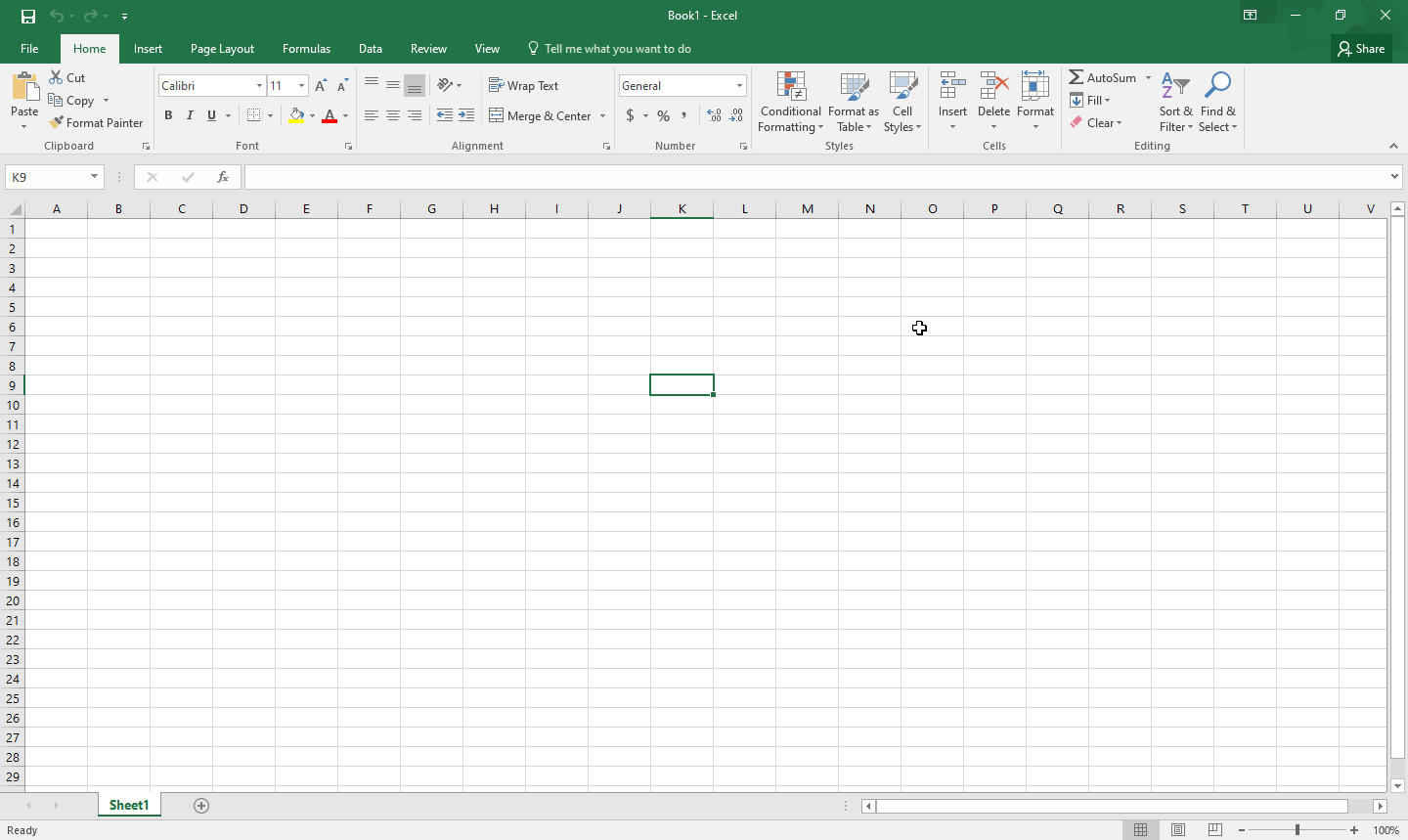
Wofür wird Excel verwendet?
Excel wird zur Speicherung, Analyse und Berichterstattung großer Datenmengen verwendet. Die Hauptanwendungsbereiche von Excel sind:
- Dateneingabe
- Datenorganisation
- Datenvisualisierung
- Buchhaltung
- Finanzmanagement
- Grafiken und Diagramme
- Zeitmanagement
- Aufgabenverwaltung
- Programmierung
- Datenextraktion
Welche Datentypen gibt es in Excel?
Hier sind die in Microsoft Excel verwendeten Datentypen:
Numerische Daten
- Beispiele für numerische Daten:
- Ganze Zahlen
- Dezimalzahlen
- Datumswerte
- Uhrzeiten
- Telefonnummern
- Prozentsätze
- Beispiele für numerische Daten:
Textdaten
Logische Daten
- Mögliche Werte für logische Daten:
- Wahr (TRUE)
- Falsch (FALSE)
- Diese Werte werden mit logischen Funktionen verarbeitet, darunter:
- IF
- AND
- OR
- NOT
- Mögliche Werte für logische Daten:
Excel-Komponenten und Begriffe
Excel umfasst verschiedene Komponenten und Begriffe, deren Verständnis Ihre Effizienz in Excel verbessern kann.
- Arbeitsmappe (Workbook): Eine Datei, die ein oder mehrere Arbeitsblätter enthält, in denen Daten gespeichert und bearbeitet werden.
- Arbeitsblatt (Worksheet): Ein einzelnes Tabellenblatt innerhalb einer Arbeitsmappe, das aus Zeilen und Spalten besteht.
- Zelle (Cell): Die Schnittstelle einer Zeile und einer Spalte, in der Daten eingegeben, angezeigt oder bearbeitet werden.
- Aktive Zelle (Active Cell): Die aktuell ausgewählte Zelle mit einem hervorgehobenen Rand.
- Bereich (Range): Eine Gruppe von zusammenhängenden Zellen, die in Formeln und Funktionen verwendet werden kann.
- Formelleiste (Formula Bar): Eine Leiste oberhalb des Tabellenrasters, in der Formeln und Daten eingegeben oder bearbeitet werden können.
- Adressleiste (Address Bar): Zeigt die Zellreferenz der aktiven Zelle an.
- Arbeitsblatt-Registerkarte (Worksheet Tab): Tabs am unteren Rand des Excel-Fensters zur Navigation zwischen Arbeitsblättern.
- Filter: Eine Funktion, die bestimmte Zeilen basierend auf definierten Kriterien anzeigt.
- AutoFill: Ein Werkzeug zum automatischen Ausfüllen von Zellen mit Daten oder Formeln.
- AutoSumme (AutoSum): Eine Funktion zur schnellen Summierung eines Zahlenbereichs (
Alt + =). - Formel (Formula): Ein Ausdruck, der Berechnungen durchführt und mit einem Gleichheitszeichen (
=) beginnt. - Funktion (Function): Eine vordefinierte Formel zur Berechnung von Werten, z. B.
SUM,AVERAGE,IF. - Zellreferenz (Cell Reference): Eine eindeutige Kennung für eine Zelle (z. B. A1, B2).
- Arbeitsmappenansichten (Workbook Views): Verschiedene Anzeigemodi wie Normalansicht, Seitenlayout und Umbruchvorschau.
- Diagramme und Grafiken (Charts and Graphs): Visuelle Darstellungen von Daten zur Analyse und Präsentation.
- Bedingte Formatierung (Conditional Formatting): Automatische Formatierung basierend auf definierten Bedingungen.
- Datenvalidierung (Data Validation): Regeln zur Einschränkung der zulässigen Eingaben in eine Zelle.
- PivotTables: Interaktive Tabellen zur Analyse und Zusammenfassung großer Datenmengen.
- Quell-Daten (Source Data): Die Originaldaten, die für Diagramme oder PivotTables verwendet werden.
- Benannte Bereiche (Named Ranges): Benutzerdefinierte Namen für Zellbereiche zur einfacheren Referenzierung.
- Makros: Automatisierte Befehlsfolgen, die mit VBA programmiert werden.
Was sind erweiterte Excel-Funktionen?
Erweiterte Funktionen ermöglichen eine tiefere Analyse, Manipulation und Visualisierung von Daten. Dazu gehören:
- VLOOKUP und HLOOKUP: Suchen Werte vertikal (VLOOKUP) oder horizontal (HLOOKUP) in einer Tabelle und geben einen entsprechenden Wert zurück.
- INDEX und MATCH: Bieten flexiblere Suchmöglichkeiten als VLOOKUP und HLOOKUP.
- SUMIF und SUMIFS: Summieren Werte, die bestimmte Kriterien erfüllen.
- COUNTIF und COUNTIFS: Zählen die Anzahl der Zellen, die bestimmte Kriterien erfüllen.
- IFERROR: Ersetzt Fehlerwerte in Formeln durch benutzerdefinierte Werte.
- ARRAY-FORMELN: Berechnen Werte über mehrere Zellen hinweg.
- PivotTables: Analysieren und aggregieren große Datenmengen dynamisch.
- PivotCharts: Erstellen Diagramme basierend auf PivotTables.
- OFFSET: Gibt eine Zellenreferenz zurück, die um eine bestimmte Anzahl von Zeilen und Spalten verschoben ist.
- INDIRECT: Erstellt eine Zellreferenz aus einer Textzeichenfolge.
- TEXTJOIN: Kombiniert mehrere Textzeichenfolgen mit einem Trennzeichen.
- CONCATENATE: Verknüpft mehrere Zeichenfolgen zu einer.
- TRANSPOSE: Ändert die Ausrichtung eines Zellbereichs von Zeilen in Spalten oder umgekehrt.
- CHOOSE: Wählt basierend auf einem Indexwert einen Wert aus einer Liste aus.
- DATUM- und UHRZEIT-Funktionen: Arbeiten mit Datums- und Zeitwerten (z. B. Berechnungen von Tagen zwischen zwei Daten).
- TEXT-Funktionen: Formatieren und manipulieren Textwerte, z. B.
LEFT,RIGHT,MID,TEXT,SUBSTITUTE.
Was sind die Alternativen zu Excel?
Hier ist eine Liste der Konkurrenten und Alternativen zu Excel:
Google Sheets: Google Sheets ist eine cloudbasierte Tabellenkalkulations-App, ähnlich wie Microsoft Excel. Sie ermöglicht das Erstellen und Bearbeiten von Tabellen direkt im Webbrowser sowie die Zusammenarbeit mit anderen Personen.
Numbers: Numbers ist eine von Apple Inc. entwickelte Tabellenkalkulationsanwendung. Sie erleichtert das Erstellen organisierter, professionell aussehender Tabellen. Allerdings ist sie nicht für Windows oder Android verfügbar.
Apache OpenOffice Calc: Apache OpenOffice Calc ist eine Tabellenkalkulationsanwendung, die in der Apache OpenOffice-Suite enthalten ist. Calc bietet Werkzeuge zum Erstellen, Bearbeiten und Analysieren von Tabellen, ähnlich wie Microsoft Excel oder Google Sheets.
Von Excel unterstützte Dateiformate
Excel unterstützt die folgenden Dateiformate. Diese Liste ist nicht abschließend.
| Format | Erweiterung | Beschreibung |
|---|---|---|
| Excel-Arbeitsmappe | .xlsx | Das standardmäßige XML-basierte Dateiformat für Excel 2010 und Excel 2007. Kann keinen Microsoft Visual Basic for Applications (VBA)-Makrocode speichern. |
| Excel-Makroaktivierte Arbeitsmappe | .xlsm | Das XML-basierte und makroaktivierte Dateiformat für Excel 2016, Excel 2013, Excel 2010 und Excel 2007. Speichert VBA-Makrocode. |
| Excel-Binärarbeitsmappe | .xlsb | Das binäre Dateiformat (BIFF12) für Excel 2010 und Excel 2007. |
| Excel 97-Excel 2003 Arbeitsmappe | .xls | Das binäre Dateiformat für Excel 97 - Excel 2003 (BIFF8). |
| Text (Tab-getrennt) | .txt | Speichert eine Arbeitsmappe als tabulatorgetrennte Textdatei zur Nutzung auf einem anderen Microsoft Windows-Betriebssystem und stellt sicher, dass Tabulatorzeichen, Zeilenumbrüche und andere Zeichen korrekt interpretiert werden. Speichert nur das aktive Arbeitsblatt. |
| CSV (Komma-getrennt) | .csv | Speichert eine Arbeitsmappe als komma-getrennte Textdatei zur Nutzung auf einem anderen Windows-Betriebssystem und stellt sicher, dass Tabulatorzeichen, Zeilenumbrüche und andere Zeichen korrekt interpretiert werden. Speichert nur das aktive Arbeitsblatt. |
| OpenDocument-Tabelle | .ods | OpenDocument Spreadsheet. Excel 2010-Dateien können in einem Format gespeichert werden, das mit Tabellenkalkulationsanwendungen wie Google Docs und OpenOffice.org Calc geöffnet werden kann. |
| Portable Document Format (PDF). Dieses Dateiformat bewahrt die Dokumentformatierung und ermöglicht das Teilen von Dateien. Beim Online-Anzeigen oder Drucken bleibt das beabsichtigte Format erhalten. Daten in der Datei können nicht einfach geändert werden. | ||
| Webseite | .html | Hypertext Markup Language (HTML). |
Fazit
In diesem Artikel haben wir die wesentlichen Merkmale und Themen rund um Excel behandelt. Wir haben erklärt, was Excel ist, welche Funktionen es bietet, welche Komponenten und Terminologien wichtig sind und welche Datentypen es gibt. Zudem haben wir fortgeschrittene Werkzeuge und Funktionen vorgestellt. Abschließend haben wir die wichtigsten Dateiformate beschrieben, in denen Excel Ihre Daten speichern kann. Wir hoffen, dass diese Informationen für Sie nützlich sind.
FAQs zu Excel
Allgemeine FAQs zu Excel
Was ist Microsoft Excel?
Microsoft Excel ist ein von Microsoft entwickeltes Tabellenkalkulationsprogramm, das für Datenanalyse, Berechnungen und Visualisierung verwendet wird.Was sind die Hauptfunktionen von Excel?
Excel bietet Funktionen wie Formeln, Funktionen, Pivot-Tabellen, Diagramme, Datenvalidierung und Automatisierung mit Makros.Was ist eine Excel-Arbeitsmappe?
Eine Excel-Arbeitsmappe ist eine Datei, die mehrere Tabellenblätter (Worksheets) zur Organisation und Analyse von Daten enthält.Was ist ein Excel-Arbeitsblatt?
Ein Arbeitsblatt in Excel ist ein einzelnes Tabellenblatt innerhalb einer Arbeitsmappe, das aus Zeilen und Spalten besteht, in die Daten eingegeben werden können.Was ist der Unterschied zwischen einer Excel-Arbeitsmappe und einem Arbeitsblatt?
Eine Arbeitsmappe ist die gesamte Excel-Datei, während ein Arbeitsblatt ein einzelnes Register innerhalb der Arbeitsmappe ist, das Daten enthält.Welche Dateiformate unterstützt Excel?
Excel unterstützt verschiedene Dateiformate, darunter .xlsx, .xls, .csv, .xlsm (Makros aktiviert) und .xlsb (binäre Arbeitsmappe).Was ist eine Tabellenkalkulation?
Eine Tabellenkalkulation ist ein digitales Arbeitsblatt, das aus Zeilen und Spalten besteht und zur Organisation und Analyse von Daten dient.Was ist eine Pivot-Tabelle in Excel?
Eine Pivot-Tabelle ist ein Tool in Excel, das zur Zusammenfassung, Analyse und dynamischen Neuanordnung von Daten verwendet wird.Was ist ein Makro in Excel?
Ein Makro ist eine aufgezeichnete Abfolge von Aktionen in Excel, die sich zur Automatisierung wiederkehrender Aufgaben nutzen lässt.Wie subtrahiert man in Excel?
Sie können Werte mit dem-Operator subtrahieren, z. B.=A1 - B1.
FAQs zu Excel-Formeln & -Funktionen
Was ist eine Formel in Excel?
Eine Formel ist ein Ausdruck, der Berechnungen in einer Zelle durchführt, z. B.=SUMME(A1:A5).Was ist eine Funktion in Excel?
Eine Funktion ist eine vordefinierte Formel, die Berechnungen vereinfacht, z. B.SUMME,MITTELWERToderSVERWEIS.Was bedeutet
$in einer Excel-Formel?
Das$-Symbol wird in Excel zur Erstellung von absoluten Bezügen verwendet, damit ein Zellbezug beim Kopieren erhalten bleibt.Was macht die
TEIL-Funktion in Excel?
DieTEIL-Funktion extrahiert eine bestimmte Anzahl von Zeichen aus einer Textzeichenfolge, beginnend an einer bestimmten Position.Was ist die
TEXTVERKETTEN-Funktion in Excel?TEXTVERKETTENist eine Funktion, die Text aus mehreren Zellen mit einem angegebenen Trennzeichen kombiniert.Was ist
SVERWEISin Excel?SVERWEISist eine Funktion, die einen Wert in der ersten Spalte eines Bereichs sucht und einen entsprechenden Wert aus einer anderen Spalte zurückgibt.Was ist
WVERWEISin Excel?WVERWEISfunktioniert ähnlich wieSVERWEIS, sucht aber Werte horizontal in einer Zeile statt vertikal in einer Spalte.Was ist die
WENN-Funktion in Excel?
DieWENN-Funktion überprüft eine Bedingung und gibt einen Wert zurück, wenn sie erfüllt ist, und einen anderen, wenn nicht, z. B.=WENN(A1>10, "Hoch", "Niedrig").Was ist
ZÄHLENWENNin Excel?ZÄHLENWENNzählt die Anzahl der Zellen, die eine bestimmte Bedingung erfüllen, z. B.=ZÄHLENWENN(A1:A10, ">50").Was ist
SUMMEWENNin Excel?SUMMEWENNaddiert Werte, die eine bestimmte Bedingung erfüllen, z. B.=SUMMEWENN(A1:A10, ">50", B1:B10).
FAQs zu Excel-Daten & -Formatierung
Was ist eine Excel-Zelle?
Eine Zelle ist ein einzelnes Feld in einem Arbeitsblatt, in das Daten eingegeben werden. Sie wird durch ihre Zeilen- und Spaltenreferenz identifiziert (z. B. A1, B2).Was ist eine aktive Zelle in Excel?
Eine aktive Zelle ist die aktuell ausgewählte Zelle, in die Daten eingegeben oder bearbeitet werden.Was ist eine Tabelle in Excel?
Eine Tabelle ist ein strukturierter Datenbereich mit Spaltenüberschriften, der das Sortieren und Filtern erleichtert.Was ist die bedingte Formatierung in Excel?
Die bedingte Formatierung ermöglicht es, Zellen basierend auf bestimmten Bedingungen automatisch zu formatieren.Was ist ein benannter Bereich in Excel?
Ein benannter Bereich ist eine definierte Bezeichnung für eine bestimmte Gruppe von Zellen, wodurch Formeln übersichtlicher werden.Was ist eine Datenvalidierungsregel in Excel?
Die Datenvalidierung beschränkt die Art der Daten, die in eine Zelle eingegeben werden können, z. B. durch die Einschränkung auf eine bestimmte Werteliste.Wie formatiere ich Zahlen in Excel?
Verwenden Sie die Option “Zahlenformat”, um Formate wie Währung, Prozent oder wissenschaftliche Notation anzuwenden.Wie kann ich Text in Excel in mehrere Spalten aufteilen?
Verwenden Sie die Funktion “Text in Spalten” unter dem Tab “Daten”, um Text anhand von Trennzeichen aufzuteilen.Wie entferne ich Duplikate in Excel?
Wählen Sie die Daten aus, gehen Sie zu “Daten” > “Duplikate entfernen” und wählen Sie die Spalten, die überprüft werden sollen.Wie benutze ich den Füllpunkt (Fill Handle) in Excel?
Der Füllpunkt ermöglicht es, Formeln oder Daten schnell zu kopieren, indem Sie das kleine Quadrat in der rechten unteren Ecke einer Zelle ziehen.
FAQs zu Excel-Dateitypen & -Verwendung
Was ist eine
.xlsx-Datei?.xlsxist das Standard-Dateiformat von Excel seit Excel 2007, das auf XML basiert.Was ist eine
.xlsb-Datei in Excel?.xlsbist ein binäres Excel-Arbeitsmappenformat, das schneller und effizienter für große Datensätze ist.Was ist eine
.xlsm-Datei in Excel?.xlsmist eine Excel-Arbeitsmappe, die Makros unterstützt.Was ist eine
.xls-Datei?.xlsist das ältere Excel-Dateiformat, das in Versionen vor Excel 2007 verwendet wurde.Was ist eine CSV-Datei in Excel?
Eine CSV-Datei (Comma-Separated Values) ist ein reines Textformat zur Speicherung tabellarischer Daten, das in Excel geöffnet werden kann.
FAQs zu Excel-Tastenkombinationen & Produktivität
Wie kann ich schnell eine Summe in Excel berechnen?
Verwenden Sie dieSUMME-Funktion (=SUMME(A1:A10)) oder die AutoSumme-Taste (Alt+=).Wie kann ich Zellen in Excel zusammenführen?
Wählen Sie die Zellen aus und klicken Sie auf “Verbinden und zentrieren” in der Symbolleiste.Was ist die Tastenkombination zum Einfügen einer neuen Zeile in Excel?
Drücken SieStrg+Shift++.Was ist die Tastenkombination zum Löschen einer Zeile in Excel?
Drücken SieStrg+-.Wie kann ich Bereiche in Excel fixieren?
Gehen Sie zu “Ansicht” > “Fenster fixieren”, um Zeilen oder Spalten beim Scrollen zu sperren.Wie erstelle ich ein Diagramm in Excel?
Wählen Sie die Daten aus, gehen Sie zu “Einfügen” > “Diagramm” und wählen Sie den gewünschten Diagrammtyp aus.Wie kann ich ein Excel-Arbeitsblatt schützen?
Gehen Sie zu “Überprüfen” > “Blatt schützen” und legen Sie ein Passwort fest, um die Bearbeitung einzuschränken.Wie kann ich Änderungen in Excel nachverfolgen?
Verwenden Sie die Funktion “Änderungen nachverfolgen” unter “Überprüfen”, um Modifikationen zu überwachen.Wie verwende ich die Zielwertsuche in Excel?
Gehen Sie zu “Daten” > “Was-wäre-wenn-Analyse” > “Zielwertsuche”, um Eingabewerte anzupassen, um ein bestimmtes Ergebnis zu erreichen.Wie aktiviere ich Makros in Excel?
Gehen Sie zu “Datei” > “Optionen” > “Trust Center” > “Einstellungen für das Trust Center” > “Alle Makros aktivieren”.